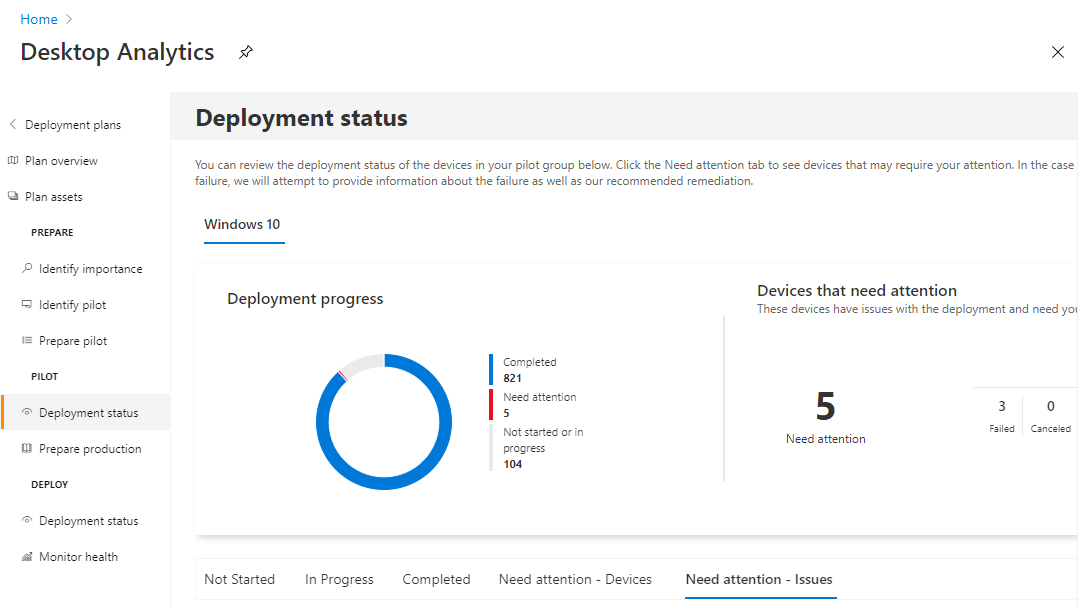Desktop Analytics 사용하여 프로덕션에 배포하는 방법
파일럿에 배포하고 자산 상태를 검토한 후에는 나머지 프로덕션 환경을 업데이트할 준비가 된 것입니다.
파일럿과 프로덕션을 구분하려면 다음 정의를 사용합니다.
파일럿: 더 큰 집합에 배포하기 전에 유효성을 검사하려는 디바이스의 하위 집합입니다. Desktop Analytics 사용하여 파일럿 집합에 개별 디바이스를 추가합니다. 파일럿의 디바이스는 다음과 같은 경우에 업그레이드할 준비가 된 것입니다.
알려진 문제를 Microsoft 모든 자산은 준비 또는 준비(수정 포함)로 표시되었습니다.
업그레이드 할 수 없음 으로 표시된 자산이 없습니다.
프로덕션: 파일럿에 없는 Desktop Analytics 등록된 다른 모든 디바이스입니다. 모든 중요 및 중요 자산이 준비 또는 준비(수정 포함)로 표시되면 프로덕션 디바이스를 업그레이드할 준비가 됩니다. Desktop Analytics 다른 모든 자산을 자동으로 로그오프합니다.
참고
업데이트 롤업 10036164 Configuration Manager 버전 2103부터 항목이 준비됨(수정 포함)으로 표시될 수도 있습니다.
프로덕션 디바이스에 대한 업데이트 배포를 수행하는 데는 다음 세 가지 주요 부분이 있습니다.
업그레이드 결정이 필요한 자산 검토: 디바이스를 프로덕션 배포에 사용할 수 있도록 하려면 해당 자산에 업그레이드 결정이 준비 또는 준비됨, 수정 필요로 설정되어 있어야 합니다.
준비된 디바이스에 배포: Configuration Manager 사용하여 준비된 디바이스를 업데이트합니다. Desktop Analytics 프로덕션 배포할 준비가 된 디바이스 목록과 배포의 성공을 모니터링하기 위한 보고서를 제공합니다.
업데이트된 디바이스의 상태 모니터링: 업데이트 배포가 진행됨에 따라 중요한 자산의 상태를 모니터링합니다. 주의가 필요한 경우 문제를 해결하고 해결합니다. 문제를 해결할 수 없다고 결정한 경우 업그레이드 결정을 사용할 수 없음으로 설정하여 영향을 받는 디바이스에 대한 배포를 중지합니다.
참고
파일럿 배포의 성공을 확신하는 경우 언제든지 프로덕션 배포를 시작합니다. 모든 파일럿 디바이스가 먼저 "완료된" 상태에 도달할 필요는 없습니다.
업그레이드 결정이 필요한 자산 검토
Desktop Analytics 프로덕션 배포를 위해 자산을 검토하는 프로세스를 안내합니다. Desktop Analytics 배포 계획으로 이동하여 배포 계획을 선택한 다음, 왼쪽 메뉴에서 프로덕션 준비를 선택합니다.
앱의 상태를 검토합니다. 해당 정보를 사용하여 각 자산에 대한 업그레이드 결정을 설정합니다.
각 탭을 사용하여 앱의 상태를 검토합니다. 각 탭 보기에서 결과를 필터링하여 업그레이드가 진행 중인 디바이스, 주의 필요, 혼합된 결과가 있는 디바이스 및 결정되지 않은 상태의 디바이스를 표시할 수 있습니다.
모임 목표를 선택하여 다음 기준에 따라 프로덕션 배포할 준비가 된 자산으로 보기를 필터링합니다.
위험: 이 자산이 설치된 디바이스를 업데이트하기 위한 알려진 위험에 대한 업그레이드 전 평가
상태: 다른 배포의 디바이스에 대한 업그레이드 후 평가 및 업데이트가 설치된 후 문제가 발생했는지 여부입니다. 상태에 대한 자세한 내용은 업데이트된 디바이스의 상태 모니터링을 참조하세요.
업그레이드를 위해 자산을 승인하려면 목록에서 이름을 선택한 다음 업그레이드 결정 목록에서 다음 옵션 중 하나를 선택합니다.
- 진행 중인 검토
- 준비
- 준비 완료(수정 포함)
- 없습니다
- 검토되지 않음
여러 앱에 대해 이 값을 한 번에 설정하려면 첫 번째 열을 사용하여 이 항목 선택을 선택한 다음 업그레이드 결정 설정을 선택합니다.
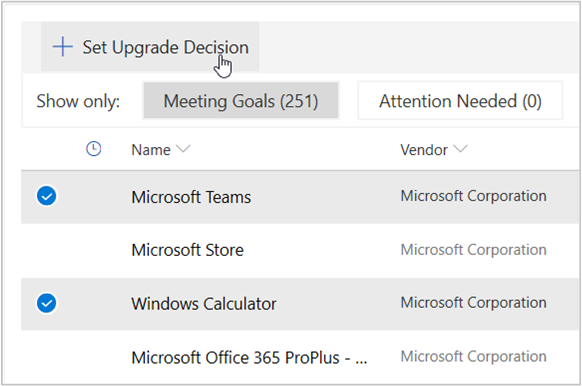
분류할 수 없는 자산을 보려면 데이터 없음을 선택합니다. 이러한 자산은 일반적으로 Desktop Analytics 위험 또는 상태 분석을 수행하기에 충분한 범위가 없는 자산입니다. 적용 범위를 개선하려면 이러한 자산이 있는 디바이스를 파일럿에 추가하거나 파일럿 사용자에게 이러한 자산을 사용해 보도록 요청합니다.
주의 필요 또는 혼합 결과 상태에 자산이 있을 수도 있습니다. 이러한 자산은 업그레이드 결정을 내리기 전에 추가 검토가 필요할 수 있습니다.
모든 앱을 검토합니다. 지정된 디바이스가 모든 자산에 대해 긍정적인 업그레이드 결정을 내리면 상태가 "프로덕션 준비"로 변경됩니다. 세 번째 배포 단계인 배포를 선택하여 배포 계획에 대한 기본 페이지의 현재 수를 참조하세요.
준비된 디바이스에 배포
Configuration Manager Desktop Analytics 데이터를 사용하여 프로덕션 배포를 위한 컬렉션을 만듭니다. 기존 배포를 사용하여 작업 순서를 배포하지 마세요. 다음 절차를 사용하여 Desktop Analytics 통합 배포를 만듭니다.
파일럿 디바이스에 배포하는 권장 프로세스를 수행하면 Configuration Manager 단계적 배포가 준비됩니다. 자산을 준비 상태로 표시하면 Desktop Analytics 해당 디바이스를 Configuration Manager 자동으로 동기화합니다. 그런 다음 이러한 디바이스가 프로덕션 컬렉션에 추가됩니다. 단계적 배포가 두 번째 단계로 이동하면 이러한 프로덕션 디바이스는 업그레이드 배포를 받습니다.
두 번째 단계 배포를 수동으로 시작하도록 단계별 배포를 구성한 경우 수동으로 다음 단계로 이동해야 합니다. 자세한 내용은 단계별 배포 관리 및 모니터링을 참조하세요.
파일럿 컬렉션에 Desktop Analytics 통합 단일 배포를 만든 경우 해당 프로세스를 반복하여 프로덕션 컬렉션에 배포해야 합니다.
배포 경고 해결
파일럿 배포와 마찬가지로 Desktop Analytics 프로덕션 배포 중에 주의해야 하는 문제에 대해 조언합니다. Desktop Analytics 배포 계획으로 이동하고 왼쪽 메뉴에서 배포 상태를 선택합니다. 배포 상태 보기는 다음 범주의 디바이스를 나열합니다.
- 시작되지 않음
- 진행 중
- 완료
- 주의 필요 - 디바이스(디바이스 이름별로 정렬됨)
- 주의 필요 - 문제(문제 유형별로 정렬)
업데이트된 디바이스의 상태 모니터링
참고
2021년 7월부터 모니터 상태 페이지는 Windows 10 버전 1809 이상을 실행하는 디바이스에 대해서만 보고합니다. 자세한 내용은 Windows 진단 데이터 프로세서 구성 지원을 참조하세요.
프로덕션 준비 페이지에서는 자산에 대한 업그레이드 결정을 내리는 데 중점을 둡니다. 기본적으로 해당 페이지에는 아직 준비 상태가 아닌 자산만 표시됩니다. 모니터 상태 페이지에는 주목할 만한 자산, 준비됨으로 표시된 자산에 대한 상태 문제가 표시됩니다. 문제가 발견되면 문제를 해결하고 해결하거나 업그레이드 결정을 사용할 수 없음으로 변경할 수 있습니다. 업그레이드 결정을 변경할 때 이 작업을 수행하면 해당 자산이 있는 디바이스에서 향후 업그레이드가 방지됩니다.
다음 상태를 사용하여 자산별로 이 페이지를 필터링합니다.
| 상태 필터 | 설명 |
|---|---|
| 주의 필요 | (기본 필터) Desktop Analytics 해당 자산에 대한 일부 상태 메트릭에 대한 통계적으로 유의한 회귀를 검색합니다. |
| 목표 달성 | Desktop Analytics 동작에서 회귀를 감지하지 않음 |
| 데이터 부족 | Desktop Analytics 이 자산에 대한 충분한 데이터가 없어 권장 사항을 제시할 수 없습니다. |
| 데이터 없음 | 이 자산에 사용할 수 있는 사용량 현황 데이터가 없습니다. |
모든 자산의 필터링되지 않은 보기를 표시하려면 현재 필터를 선택합니다. 이 작업은 해당 필터를 제거합니다.
참고
데이터가 부족한 자산 수를 줄이기 위해 Desktop Analytics 배포 계획에 지정된 대상 Windows 버전으로 업그레이드된 모든 디바이스의 자산을 모니터링합니다. 이러한 디바이스에는 특정 배포 계획에 포함되지 않은 디바이스가 포함됩니다.
기본 정렬 순서는 특정 자산에 인시던트가 발생한 디바이스 수를 기준으로 하므로 가장 많은 문제를 일으키는 디바이스를 빠르게 확인할 수 있습니다. 예를 들어 앱을 볼 때 지난 2주 동안 앱 크래시가 발생한 디바이스별로 정렬됩니다.
Desktop Analytics 통계적 유추를 수행할 데이터가 부족한 자산이라도 모든 자산에 대한 상태를 확인하려면 다음 프로세스를 사용합니다.
지난 2주 동안 앱 크래시가 발생한 디바이스 열에서 드롭다운을 선택합니다. 일부 최소 수의 디바이스에서 인시던트가 발생한 자산에만 필터를 추가합니다. 예를 들어 값이 100 보다 큰 항목을 표시합니다.
지난 2주 동안 앱 크래시가 발생한 % 디바이스에서 드롭다운을 선택하고 내림차순으로 정렬하도록 선택합니다.
결과 보기는 인시던트 최소 수에서 인시던트 비율이 가장 높은 자산을 보여 줍니다.
자산을 선택하여 자세한 내용을 보거나 업그레이드 결정을 변경합니다.
자세한 내용은 상태 모니터링을 참조하세요.
피드백
출시 예정: 2024년 내내 콘텐츠에 대한 피드백 메커니즘으로 GitHub 문제를 단계적으로 폐지하고 이를 새로운 피드백 시스템으로 바꿀 예정입니다. 자세한 내용은 다음을 참조하세요. https://aka.ms/ContentUserFeedback
다음에 대한 사용자 의견 제출 및 보기